نظرًا لعدد الأجهزة التي نستخدمها هذه الأيام ، فقد يكون من المحبط أحيانًا نقل المعلومات بسرعة وسهولة مثل أجزاء من النص والروابط بينها. في حين أن PushBullet الرائعة قد تكون الخدمة الأكثر استخدامًا لمستخدمي Android لإرسال المحتوى بين أجهزتهم و Google Chrome ، إلا أن هناك عددًا قليلاً من الحلول الأخرى المتوفرة أيضًا ، يعد Message Beam أحدها. تم تطوير تطبيق Android المجاني من Message Beam وملحق Chrome من قِبل عضو XDA ، ويعملان معًا للسماح لك بسرعة إرسال نص أو عناوين URL بين جهاز الكمبيوتر والهاتف أو الجهاز اللوحي ، ونسخ هذه المعلومات بسهولة إلى الحافظة الخاصة بك في لحظة. يتم إرسال حزم الأشعة الخاصة بك عبر الإنترنت عبر خادم XMPP ، مما يتيح لك الوصول عن بُعد لحزمك. في ما يلي ، نوضح لك كيف يعمل.
إن بدء استخدام Message Beam أمر بسيط. ما عليك سوى تنزيل تطبيق Android وتثبيته على جهازك ، وتشغيل التطبيق ، والنقر على “القائمة”> “ربط جهاز جديد” ولاحظ “معرف الرابط” المعروض على الشاشة التالية. سيكون معرف الارتباط (عادةً ما يكون رمزًا أبجديًا رقميًا) فريدًا لكل جهاز تقرر ربطه بـ Message Beam. هذا لا يحمي فقط بياناتك من الوصول غير المصرح به ، ولكنه يسمح لك أيضًا بالاحتفاظ بهذه المعلومات منفصلة لكل اتصال.
بعد ذلك ، قم بتثبيت امتداد Chrome وانقر على أيقونة Omnibar الخاصة به ، متبوعًا بالنقر فوق “خيارات”.
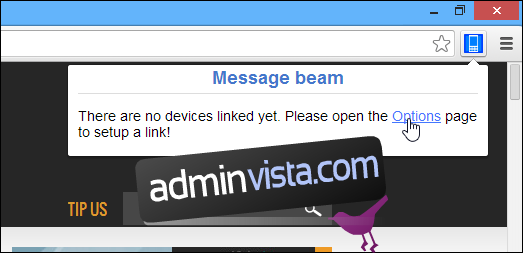
باستخدام Message Beam ، يمكنك ربط أجهزة متعددة بجهاز الكمبيوتر الخاص بك. عند استخدام الامتداد لأول مرة ، لن ترى أي جهاز مسجل حتى الآن. ما عليك سوى النقر فوق “إضافة جهاز” ضمن “الأجهزة المسجلة” لبدء ربط جهاز جديد.
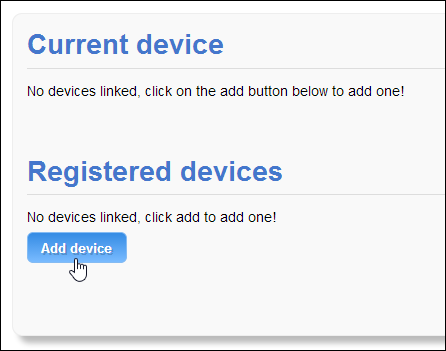
في الشاشة التالية ، أدخل معرف الرابط الذي أنشأته على جهاز Android وانقر على “متابعة”.
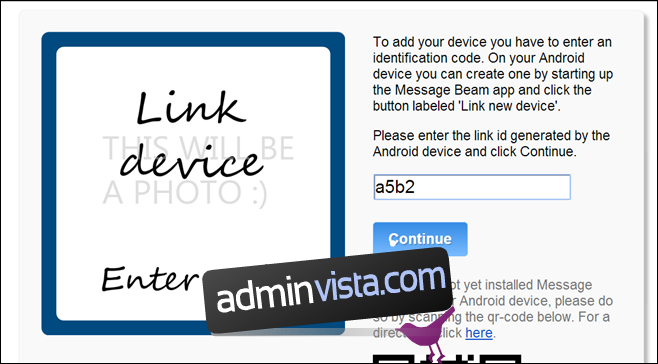
عندما يكون جهازك متصلاً بجهاز الكمبيوتر الخاص بك ، يطلب منك Message Beam منحه اسمًا مخصصًا من اختيارك ، بالإضافة إلى عبارة مرور اختيارية لتشفير جميع الرسائل المتبادلة معه ، لمزيد من الأمان. عند الانتهاء ، انقر فوق “إنهاء” لإكمال عملية التكوين.
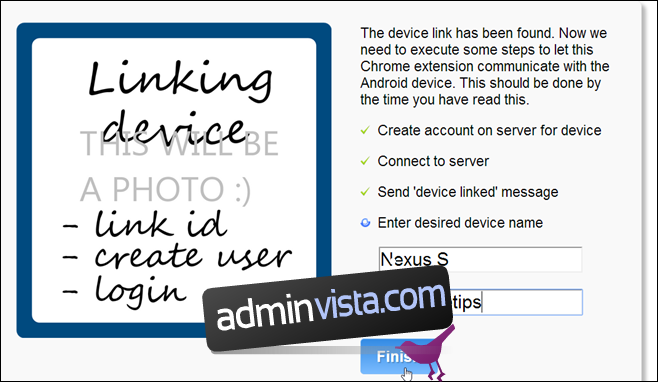
أنت الآن جاهز لإرسال الرسائل واستقبالها بين جهاز الكمبيوتر وجهاز Android. انقر فوق “إرسال رسالة اختبار” لإرسال مقتطف نصي قصير إلى جهازك لضمان تكوين كل شيء بشكل صحيح.
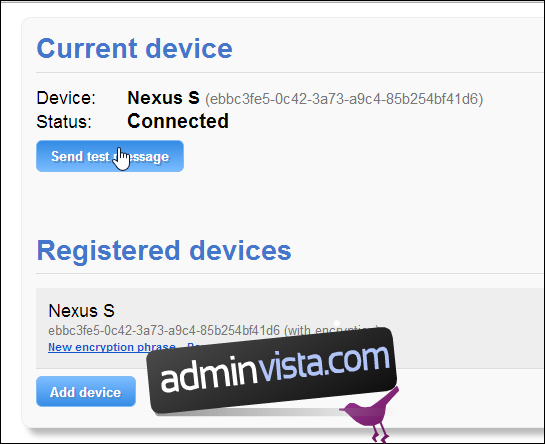
لإرسال رسالة مخصصة ، ما عليك سوى النقر على أيقونة Message Beams Omnibar ، واكتب أو الصق النص المطلوب وانقر على “إرسال”. وبالمثل ، يمكن نسخ رابط موقع الويب الذي تشاهده حاليًا في Chrome وإرساله إلى هاتفك أو جهازك اللوحي مباشرةً من خلال النقر على “إرسال عنوان URL”. تظهر الرسائل التي ترسلها من جهازك إلى جهاز الكمبيوتر الخاص بك ضمن “الحزم المستلمة”.

يُعلمك Message Beam أيضًا في كل من Chrome و Android عندما تتلقى رسائل جديدة. الواجهة سريعة جدًا ، مما يجعل التطبيق سهل الاستخدام على كلا النظامين الأساسيين. عندما تتلقى معلومات نصية ، يتيح لك Message Beam نسخها مباشرة إلى الحافظة ، بحيث يمكنك لصقها بسهولة أينما تريد.
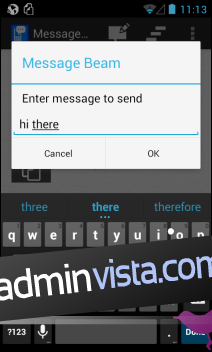
بشكل عام ، تقدم Message Beam حلاً رائعًا للتبادل السريع للمقتطفات النصية وعناوين URL بين Android و Chrome عن بُعد عبر الإنترنت. لا يتوفر تطبيق Android على متجر Play حتى الآن ، ولكن يمكنك تنزيله وتثبيته باستخدام ملف APK الخاص به.
قم بتثبيت Message Beam لـ Chrome
تنزيل Message Beam APK لنظام Android
[via XDA-Developers]
